EDB/CMS利用手順 Mac版
4.EDB/CMS2のダウンロード
EDB/CMS-Setupのダウンロードが完了したら、続いてEDB/CMS2のダウンロードをしましょう。
EDB/CMS2は、実行するとサーバーへの接続後にEDB/CMSのインデックスページと自分のディレクトリのインデックスページが表示されるアプリケーションです。
なお、このページの手順を実行するには個人のアカウント(EID)とパスワードが必要になります。
自分のEIDが分からない方は、こちらで確認しておいて下さい。
このページの手順
- ユーティリティ画面を開き、EDB/CMS2をクリック
- ダウンロードをクリック
- デスクトップに追加されたアイコンをダブルクリック
- 入力画面にアカウントとパスワードを入力し、ログインする
- CMSのトップページと自分のディレクトリのインデックスページが表示される
※各画像はクリックすると拡大表示されます。
1.ユーティリティ画面を開き、EDB/CMS2をクリック
EDB/CMSユーティリティ画面を開いて、EDB/CMS2をクリックします。
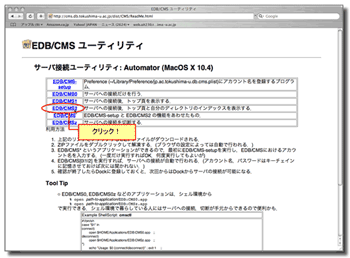
2.ダウンロードをクリック
“EDB-CMS2.app”はアプリケーションです。というダイアログが表示されます。
ダウンロードをクリックすると、ダウンロードが開始されます。
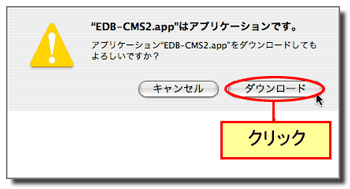
3.デスクトップに追加されたアイコンをダブルクリック
ダウンロードが完了すると、デスクトップ上にEDB-CMS2.appというアイコンが追加されますので、そのアイコンをダブルクリックします。
アイコンが無く、EDB-CMS2.zipというファイルがある場合は、そのファイルをダブルクリックすれば出てきます。
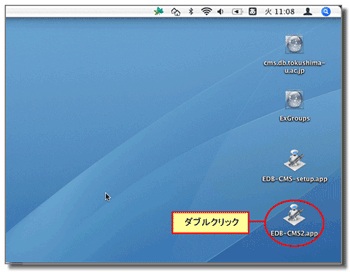
4.入力画面にアカウントとパスワードを入力し、ログインする
アイコンをダブルクリックすると、ログイン画面が出ます。
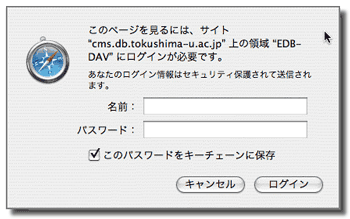
名前の欄にアカウントを、パスワードの欄に【1EDBへのログインとパスワード登録】で登録したパスワードを入力し、このパスワードをキーチェーンに保存の部分にチェックをいれてログインをクリックします。
アカウントは、【S個人のEID】です。(例)S123456
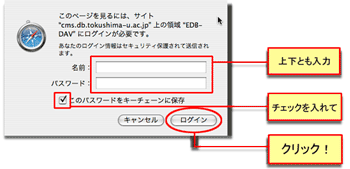
5.CMSのインデックスページと自分のディレクトリのインデックスページが表示される。
EDB/CMSのインデックスページと、自分のディレクトリのインデックスページが表示されます。
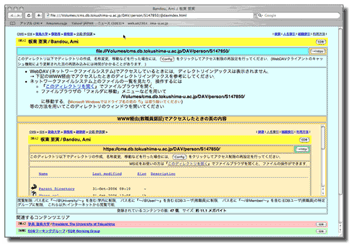
以上で、EDB/CMSが使用できるようになるまでの手順は終了です。
次回からは、デスクトップ上にあるEDB-CMS.appのアイコンをダブルクリックすれば、上と同じ画面が表示されます。
またはDockに登録しておくと、次回からはDockからの接続が可能になります。
→Dockへの登録方法


